- Зохиолч Abigail Brown [email protected].
- Public 2024-01-07 19:05.
- Хамгийн сүүлд өөрчлөгдсөн 2025-01-24 12:18.
Виртуал туслахын хувьд Google Туслах нь дуут тушаалыг баталгаажуулах, хүлээн авахын тулд хоёр талын харилцан ярианд оролцох боломжтой. Та Google Assistant-ын дуу хоолойны эрэгтэй, эмэгтэй сонголтууд, мөн төрөл бүрийн өргөлт зэрэг хэд хэдэн сонголтоос сонгож болно. Хэрэв та Google Туслахын дуу хоолойг өөрчлөх боломжгүй гэж үзвэл энэ нь таны утасны хэлний тохиргоотой зөрчилдөж болзошгүй.
Таныг Google туслахын дуу хоолойг өөрчлөхөд юу саад болдог вэ?
Хэрэв Google Туслахын дуу хоолойг өөрчлөх сонголт жагсаалтад байхгүй бол асуудал нь ихэвчлэн таны төхөөрөмжийн хэлний тохиргоотой холбоотой байдаг. Хоёр чухал хэлний тохиргоо байдаг: утасны үйлдлийн системийн хэл (OS) болон Google Туслахын таныг ойлгоход ашигладаг оролтын хэл.
Үйлдлийн системийн үндсэн хэл эсвэл аялгууг Google Туслахын хэлний сонголтуудад багтаасан байх ёстой. Хэрэв тийм биш бол Google Туслахын дуу хоолойг өөрчлөх сонголт гарч ирэхгүй. Жишээлбэл, үйлдлийн системийн хэлийг англи (Ирланд) хэлээр тохируулсан бол та Google Assistant програмын тохиргооны цэсэнд Google Туслахын дуу хоолойг өөрчлөх сонголтыг харахгүй. Хэрэв үйлдлийн системийн хэлийг англи (Америкийн Нэгдсэн Улс) гэж тохируулсан бол та Google Туслахын дуу хоолойг өөрчлөх боломжгүй хэвээр байвал Google Туслахын оруулах хэлийг англи (Америкийн Нэгдсэн Улс) болгож тохируулна уу.
Хэрэв энэ нь ажиллахгүй бол Google апп-д асуудал гарсан эсвэл Google Туслах таны утсан дээр зөв ажиллахад саад болж болзошгүй.
Үйлдлийн системийн хэлийг хэрхэн өөрчлөх вэ
Хэрэв та Google Туслахын дуу хоолойг өөрчлөх боломжгүй бол асуудлыг шийдэх эхний алхам бол утасныхаа системийн хэлийг англи (Америкийн Нэгдсэн Улс) болгон өөрчлөх явдал юм.
Андройд төхөөрөмж
Андройд төхөөрөмж дээрх системийн хэлийг хэрхэн өөрчлөх талаар эндээс үзнэ үү. (IOS зааварчилгааг доош гүйлгэж үзнэ үү.)
- Тохиргоо програмыг нээгээд Систем-г сонго.
- Хэл ба оролт сонгоно уу.
-
Хэл сонгох.

Image - Хэрэв "Англи (АНУ)" энэ дэлгэц дээр байхгүй бол Хэл нэмэх-г сонгоно уу.
-
Англи хэл (Америкийн Нэгдсэн Улс) сонгоно уу.

Image Google Assistant апп руу буцаж, Тохиргоо > Туслах цэсэнд Туслахын дуу хоолой сонголт байгаа эсэхийг харна уу. Хэрэв тийм бол та дуу хоолойгоо өөрчилж болно. Хэрэв тийм биш бол үйлдлийн системээс хоёрдогч хэлийг устгахын тулд дараах зааврыг үргэлжлүүлнэ үү.
- Гурван босоо цэгээр заасан цэсийн дүрсийг сонгоно уу (⋮).
- Устгах-г сонгоно уу.
-
Устгахыг хүссэн хэл бүрээ товшоод, хогийн сав дүрсийг сонгоод эдгээр хэлийг устгана уу.

Image Хажуудаа шалгах тэмдэгтэй хэл бүрийг дараагийн алхамд арилгана.
- Сонгосон хэлүүдийг устгахын тулд баталгаажуулах дэлгэцээс OK-г сонгоно уу.
- Google Туслахын дуу хоолойг өөрчлөх боломжтой эсэхээ шалгана уу. Хэрэв тийм биш бол Google Туслахын оруулах хэлийг өөрчилнө үү.
iOS төхөөрөмж
IOS төхөөрөмж дээрх системийн хэлийг өөрчлөхийн тулд:
- Тохиргоо програмыг нээгээд Ерөнхий-г сонго.
-
Хэл ба бүс сонгоно уу.

Image -
iPhone хэл дээр товшоод Англи (АНУ)-г сонгоно уу.

Image - Google Assistant апп руу буцаж, Тохиргоо > Туслах цэсэнд Туслахын дуу хоолой сонголт байгаа эсэхийг харна уу. Хэрэв тийм бол та дуу хоолойгоо өөрчилж болно. Хэрэв тийм биш бол үйлдлийн системээс хоёрдогч хэлийг устгахын тулд дараах зааврыг үргэлжлүүлнэ үү.
- Хэл ба бүс цэс рүү буцаж очоод Засах дээр товшино уу.
-
Англи хэлгүй хэл бүрийн хажууд байгаа улаан зураас дүрс дээр товшино уу.

Image - Товшсон англи бус хэл бүрийн хажууд нээгдэх гулсагчаас Устгах-г сонгоно уу.
-
Хэл устгаж дуусаад Дууссан дээр товшино уу.

Image - Google Туслахын дуу хоолойг өөрчлөх боломжтой эсэхээ шалгана уу. Хэрэв тийм биш бол Google Туслахын оруулах хэлийг өөрчилнө үү.
Google Туслахын дуу хоолойг өөрчлөхийн тулд Google Туслахын оруулах хэлийг хэрхэн өөрчлөх вэ
Дараагийн алхам бол Google Туслахын оруулах хэлийг англи (Америкийн Нэгдсэн Улс) хэлээр тохируулсан эсэхийг шалгах явдал юм. Google Туслахтай нийцтэй хэд хэдэн хэл байгаа хэдий ч англи хэлээс (Америкийн Нэгдсэн Улс) өөр хэлийг сонгох нь Google Туслахын өөр дуу хоолой сонгох сонголтыг хааж болзошгүй.
-
Google Туслахаа нээгээд хэрэглэгчийн дүрсээ сонгоно уу.
Google Туслахын хуучин хувилбаруудад цэнхэр ирсэн имэйлийн дүрсийг сонгоод дараа нь гурван босоо цэгээр заасан цэсийн дүрсийг сонгоно уу (⋮) таны хэрэглэгчийн дүрсийн оронд.
- Тохиргоо сонгоно уу.
-
Туслах сонгоно уу.

Image Google Туслахын хуучин хувилбаруудад Тохиргоо-г сонгоно уу.
- Хэл сонгох.
- Хэрэв англи хэл (Америкийн Нэгдсэн Улс) жагсаалтад байхгүй бол жагсаалтад байгаа хэлээ сонгоно уу.
-
Англи хэл (Америкийн Нэгдсэн Улс) сонгоно уу.

Image Энэ жагсаалтын бүх хэл Google Туслахтай ажилладаг. Гэхдээ та Google Туслахын дуу хоолойг өөрчлөхийн тулд оролтын хэлийг англи (Америкийн Нэгдсэн Улс) болгож тохируулах шаардлагатай байж магадгүй.
- Google Туслахын Тохиргоо > Туслах цэснээс Google Туслахын дуу хоолойг өөрчлөх боломжтой эсэхийг шалгана уу.
Google Туслахын дуу хоолойг хэрхэн өөрчлөх вэ
Та үйлдлийн системийн хэл болон Google Туслахын оролтын хэлийг хоёуланг нь англи (Америкийн Нэгдсэн Улс) болгон тохируулсны дараа Google Туслахын дуу хоолойг боломжтой сонголтуудын аль нэгээр нь өөрчлөх боломжтой.
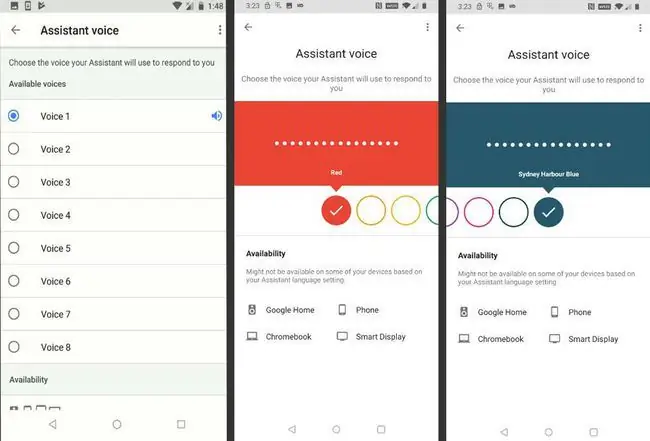
Дууны сонголтыг сэргээхийн тулд Google Туслахыг хэрхэн шинэчлэх вэ
Хэрэв та Google Туслахын шинэ дуу хоолойг сонгох боломжгүй хэвээр байгаа бол хамгийн сүүлд хийх зүйл бол Google апп-г үйлдвэрийн тохиргоонд нь оруулах явдал юм. Энэ процесс нь апп доторх эвдэрсэн өгөгдлийг устгаж, таны суулгасан шинэчлэлтүүдийг устгана. Энэ процессыг дуусгасны дараа Google-н хамгийн сүүлийн үеийн апп-ын шинэчлэлтийг татаж аваад суулгана уу.
Андройд төхөөрөмж дээр Google апп-аа хэрхэн сэргээх талаар эндээс үзнэ үү:
Та Google Туслах апп-г устгаад App Store-оос дахин татаж авах боломжтой хэдий ч iOS төхөөрөмж дээр энэ сонголт байхгүй.
-
Тохиргоо апп-г нээгээд, дараа нь Апп, мэдэгдэл-г сонго.
Андройд-ын хуучин хувилбар дээр та оронд нь Apps сонгох хэрэгтэй.
- Google-г сонгоно уу.
-
Хадгалах сонгоно уу.

Image - Кэш цэвэрлэх-г сонгоно уу.
-
Хадгалах санг арилгах-г сонгоно уу.
Google аппын хуучин хувилбар дээр та оронд нь Хадгалах санг удирдах-г сонгох хэрэгтэй.
-
Бүх өгөгдлийг арилгах-г сонгоно уу.

Image - Өгөгдөл устгалтыг баталгаажуулахын тулд OK-г сонгоно уу.
-
буцах сумыг сонгоод Аппын мэдээлэл цэс рүү буцна уу.

Image - Идэвхгүй болгох-г сонгоно уу.
-
Аппликейшнийг идэвхгүй болгох-г сонгоно уу.
Google апп-г идэвхгүй болгож болохгүй. Google апп-г дахин идэвхжүүлэхийн тулд дараах зааврыг бөглөнө үү, эс тэгвээс таны утас зөв ажиллахгүй байж магадгүй.
-
OK-г сонгоно уу.

Image -
Идэвхжүүлэх-г сонгоно уу.
Та Google аппыг идэвхжүүлсний дараа Google Туслахын дуу хоолойг өөрчлөх боломжтой. Хэрэв та чадахгүй бол Google апп-аа шинэчлэхийн тулд дараах зааврыг дагана уу.
- Доошоо гүйлгээд Аппын дэлгэрэнгүй-г сонго.
-
Шинэчлэх-г сонгоно уу.

Image - Шинэчлэлт дуусахыг хүлээнэ үү. Дараа нь та Google Туслахын дуу хоолойг өөрчлөх боломжтой эсэхээ шалгана уу. Хэрэв та чадахгүй бол Google асуудлыг засахын тулд засвар оруулахыг хүлээнэ үү. Google Assistant-н албан ёсны дэмжлэгийн форумд зочилж нэмэлт мэдээлэл авах эсвэл асуудлаа мэдэгдээрэй.






